共计 1534 个字符,预计需要花费 4 分钟才能阅读完成。
丸趣 TV 小编给大家分享一下 Virtualbox 安装 Oracle Solaris 10 完成后如何初始配置,相信大部分人都还不怎么了解,因此分享这篇文章给大家参考一下,希望大家阅读完这篇文章后大有收获,下面让我们一起去了解一下吧!
安装完成后初始配置
Solaris10 操作系统安装完成后,默认不允许 root 用户远程 ssh 登录
root 默认 shell 使用 sh
修改配置文件,允许 root 用户远程 ssh 登录,修改 root 用户默认登录 shell,配置命令提示符 PS1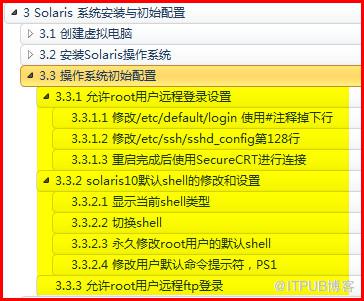
1 允许 root 用户远程登录设置
1.1 修改 /etc/default/login 使用 #注释掉下行
CONSOLE=/dev/console
此配置修改并不影响 root 用户的 ssh 登录,但会影响 telenet 服务
右键 – Open Terminal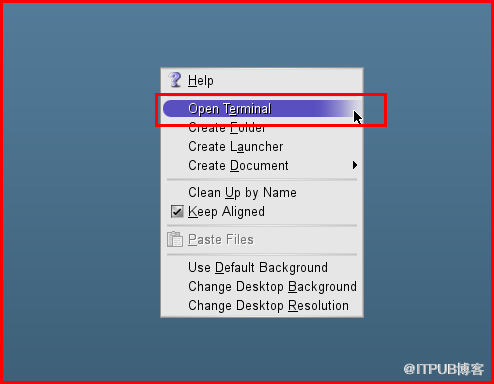
修改前复制一份配置文件备用
# cp /etc/default/login /etc/default/login.bak 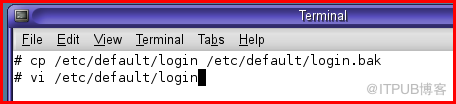
# vi /etc/default/login
找到 CONSOLE=/dev/console 一行,i 进入编辑模式,在开头添加 #,注释掉。
Esc 切换到命令模式,:wq! 保存并强制退出。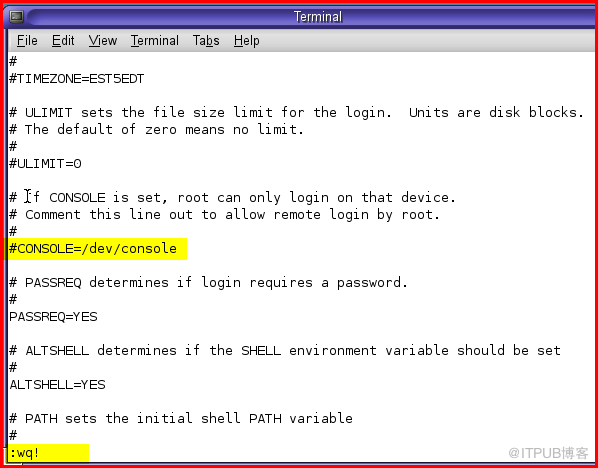
1.2 修改 /etc/ssh/sshd_config 第 128 行
PermitRootLogin yes
# cp /etc/ssh/sshd_config /etc/ssh/sshd_config.bak
# vi /etc/ssh/sshd_config
命令模式按 128G 光标定位到 128 行
移动光标到 no n 字母上,按 x 删除,按 a 在光标后一个位置开始插入 yes
Esc 退出到命令模式。 :wq 保存并退出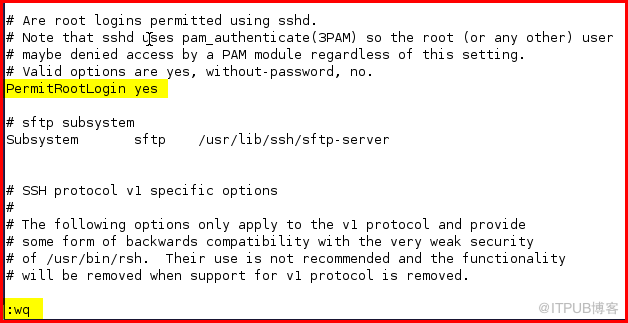
重启 ssh 服务
# svcadm restart ssh 
1.3 重启完成后使用 SecureCRT 进行连接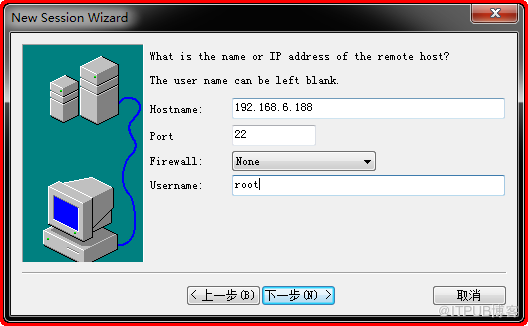
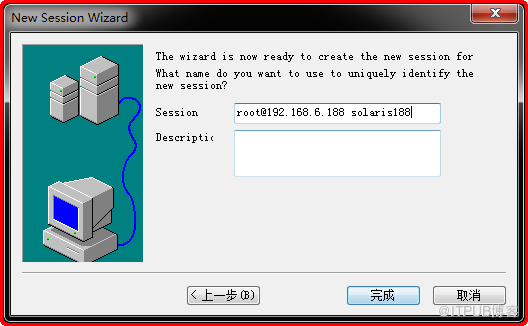
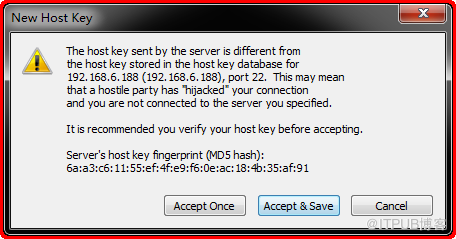

2 solaris10 默认 shell 的修改和设置
此步在 SecureCRT 进行中进行操作
2.1 显示当前 shell 类型
# echo $SHELL
2.2 切换 shell
# bash
2.3 永久修改 root 用户的默认 shell
修改 /etc/passwd 文件
root:x:0:0:Super-User:/:/sbin/sh 修改为 root:x:0:0:Super-User:/:/usr/bin/bash
修改前进行复制备份
bash-3.00# cp /etc/passwd /etc/passwd.bak
bash-3.00# vi /etc/passwd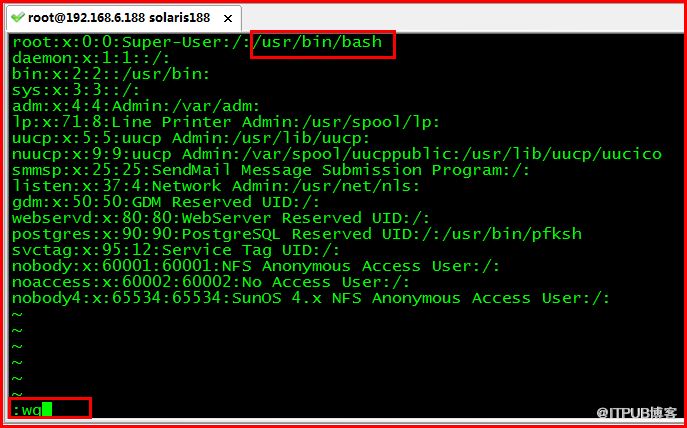
2.4 修改用户默认命令提示符,显示用户名、主机名、当前路径
编辑 /etc/profile,在最后添加 export PS1= [\u@\h:$PWD]\$
bash-3.00# cp /etc/profile /etc/profile.bak

bash-3.00# vi /etc/profile
按 G 将光标定位到最后一行,按 o 在下一行开始插入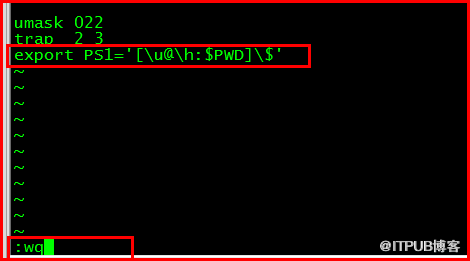
使配置立即生效
bash-3.00# source /etc/profile
能够显示出上图 [用户名 @主机名:当前路径] 这种命令提示符,说明修改成功。
3 允许 root 用户远程 ftp 登录
修改 /etc/ftpd/ftpusers 文件,在 root 一行前添加 #,注释掉 root。
[root@solaris188:/]#cp /etc/ftpd/ftpusers /etc/ftpd/ftpusers.bak
[root@solaris188:/]#vi /etc/ftpd/ftpusers
列表中用户不允许 ftp 远程登录,使用 #将 root 注释掉,root 用户可以 ftp 登录。
以上是“Virtualbox 安装 Oracle Solaris 10 完成后如何初始配置”这篇文章的所有内容,感谢各位的阅读!相信大家都有了一定的了解,希望分享的内容对大家有所帮助,如果还想学习更多知识,欢迎关注丸趣 TV 行业资讯频道!

